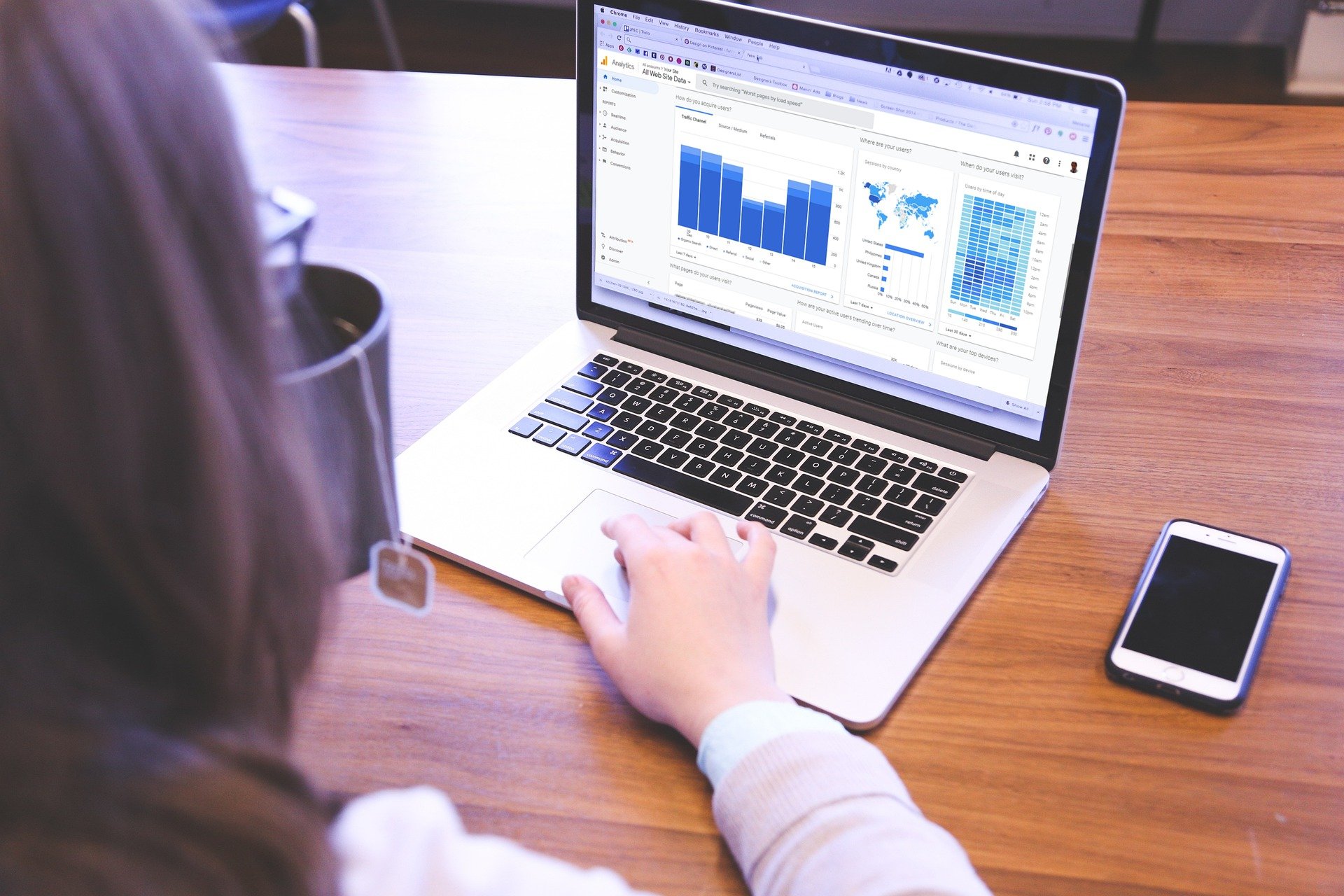
Google Analytics: Como usar – Guia para Iniciantes
Por: admucom | 17/06/2022
7 min de leitura
Usar o Google Analytics pode parecer complicado. São muitos dados, opções de análises personalizadas dos resultados e muito mais. Nesse texto, faremos um guia para iniciantes de como usar o Google Analytics.
O Analytics é uma ferramenta gratuita do Google que permite que pequenas, médias e grandes empresas analisem o desempenho de seus sites e aplicativos.
Dessa forma, é possível criar estratégias de Marketing Digital, considerando os resultados, comportamento dos visitantes, etc.
Caso queira mais informações sobre o Google Analytics, temos artigos ensinando, passo a passo, como criar conta no Analytics e como configurar o Analytics.
Nosso guia irá abordar os principais recursos e características, para você entender como usar o Google Analytics e como funciona.
Interface do Google Analytics
A primeira coisa que vamos aprender como usar o Google Analytics é a interface do programa. Quando acessar a plataforma com sua conta, você irá encontrar uma página como essa:

No lado esquerdo, temos o menu lateral onde conseguimos escolher qual tipo de informação gostaríamos de ver. Ele é dividido em: Página Inicial, Personalização, Tempo Real, Público-alvo, Aquisição, Comportamento, Conversões, Atribuição, Descobrir e Administrador.
Vamos falar detalhadamente o que significa cada um desses relatórios e opções mais para frente no nosso guia.
Na barra superior você pode ver e selecionar a conta e a propriedade que você quiser. Basta clicar na setinha para baixo que aparece ao lado do nome da propriedade. Um pop-up vai abrir e você pode escolher entre as opções disponíveis.
No centro da tela é onde os dados serão mostrados. Dependendo do relatório que você estiver analisando, você verá um tipo de gráfico e tabela.
Na página inicial, por exemplo, ele mostra um geral das informações. Com gráficos atualizados em tempo real, mapa com a localização dos visitantes e muito mais.
No topo direito da página encontramos as configurações do Google. Nós temos as notificações, o ícone de outros produtos do Google Marketing Plataform, menu de ajuda e configurações da conta do Gmail.
Hierarquia do Google Analytics
Para organizar e facilitar a utilização do Google Analytics, existe uma hierarquia. No começo, pode parecer confuso o que é cada uma delas, mas vamos explicar para você.
Organização
A hierarquia mais alta é a Organização. Ela representa sua empresa e os funcionários que utilizam o Google Analytics. Uma Organização pode ter mais de uma conta no Analytics.
Conta
O nível abaixo é a Conta. Apesar de precisar do acesso do Gmail e do Google, uma conta do Analytics NÃO É a conta do Gmail. O Analytics permite dar acesso de uma conta para mais de um usuário e cada um deles, vai entrar por um email diferente.
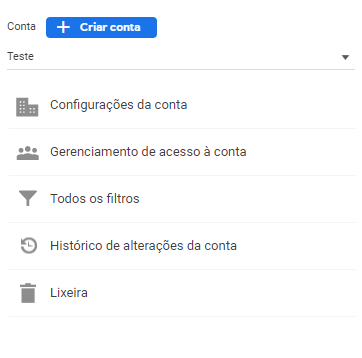
Por exemplo, a Eficaz Marketing é a organização. Dentro dela, temos as contas no Google Analytics, que podem ser acessadas por membros da equipe de Marketing. Cada um dos nossos membros acessa através da sua própria conta do Gmail.
Você pode criar até 50 propriedades em uma conta.
Propriedade
O próximo nível é a propriedade. Uma propriedade é um site, aplicativo de dispositivo móvel ou blog que será monitorado pelo Google Analytics.
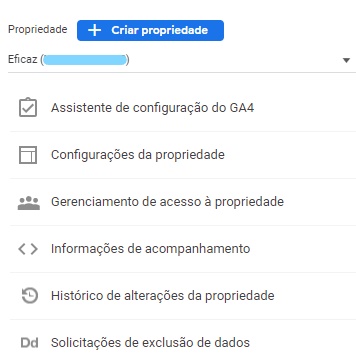
É na propriedade que você preenche com a URL do seu domínio. Ou seja, no caso da Eficaz, nosso domínio é www.eficazmarketing.com.
Vista de propriedade
As vistas de propriedade são os fluxos de dados, onde você consegue acessar os relatórios. Nelas, você define como os dados serão visualizados.
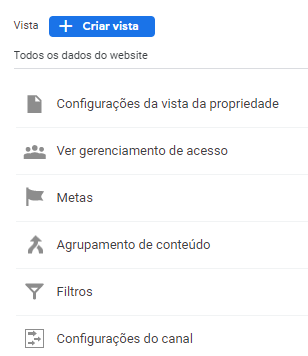
Dar permissões para outros usuários
Como falamos anteriormente, é possível mais de uma pessoa ter acesso a mesma conta do Analytics, mesma propriedade ou mesma vista de propriedade. Para fazer isso, abra o menu lateral e vá para a opção Administrador.
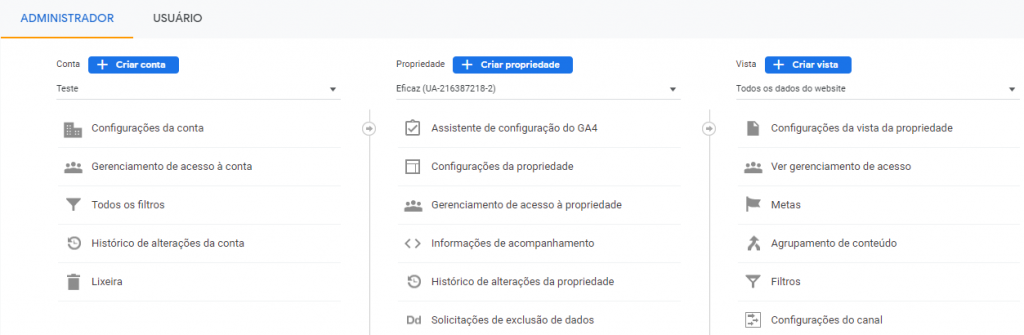
Depois, escolha a opção de Gerenciamento de acesso de acordo com qual hierarquia você gostaria de compartilhar: conta, propriedade ou vista.
Após abrir a página de Gerenciamento, clique no símbolo de adição no canto superior da tela. Você pode escolher adicionar um usuário ou adicionar um grupo de usuários.
Agora, preencha com as informações necessárias, email da pessoa que receberá o acesso e a função que ela exercerá. Por último, é só clicar em Adicionar.
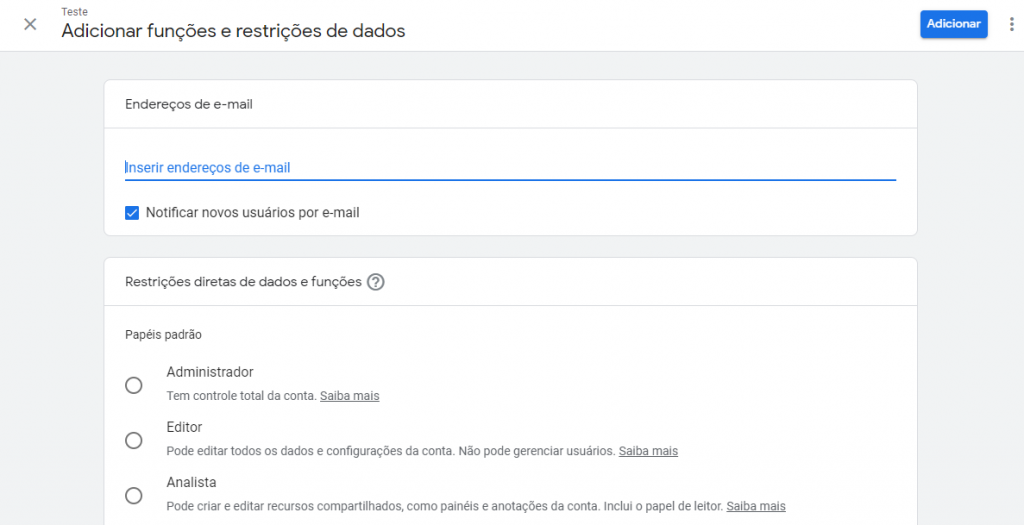
Relatórios
O grande trunfo do Google Analytics são os relatórios. É com eles que você consegue ver todos dados das suas páginas no formato de gráficos e tabelas. Com isso, você consegue entender mais facilmente o comportamento dos seus visitantes.
Na barra lateral existem 5 opções de relatórios para você usar. Tempo Real, Público-Alvo, Aquisições, Comportamento e Conversões.
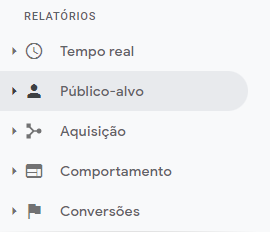
Tempo Real
O primeiro tipo é o relatório em tempo real. Com ele, você acompanha o que está acontecendo no seu site naquele momento.
Você pode acompanhar quantos visitantes estão no seu site, quais páginas estão sendo visualizadas e por quais mídias sociais os clientes estão chegando e onde eles estão localizados.
Público-alvo
Outro relatório importante que você precisa conhecer para aprender como usar o Google Analytics, é o Público-alvo. Seu público depende do tipo de produto que você está oferecendo, do tipo de campanha e o objetivo que quer alcançar com ele.
Com o Analytics, você consegue ter informações demográficas como a localização do usuário, faixa etária do visitante, ou ainda, criar seu público alvo personalizado, combinando mais de uma característica.
Por exemplo, se seu público alvo forem mulheres, pode separar os dados conforme o gênero, ou se for uma faixa etária entre 30 e 35 anos, você também pode selecionar esse espaço amostral.
Mas se você quiser especificar um público-alvo “mulheres entre 30 e 35 anos”? Então, você precisará criar um público-alvo personalizado.
Criar público-alvo
E como criar um público-alvo personalizado? Para isso, abra o menu lateral do Google Analytics e clique em Público-alvo, depois clique em Variáveis personalizadas.
Na nova página, clique em + Adicionar Segmento e depois no botão vermelho escrito + Novo segmento.
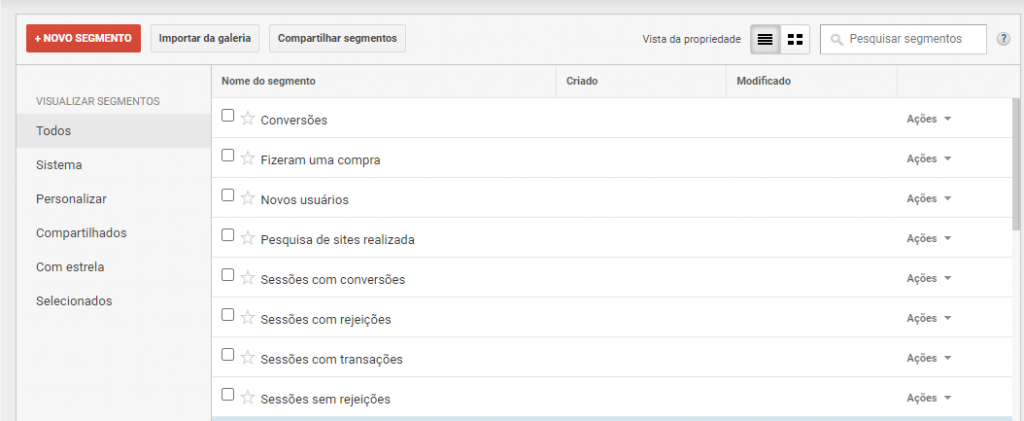
Agora, selecione as opções de segmentos para criar seu público-alvo personalizado. Na esquerda, você pode alterar entre dados demográfico, tecnológicos, comportamento data e origem do tráfego.
Cada uma dessas áreas ainda possuem diversas segmentações, permitindo que você combine todas criando um público 100% personalizado.
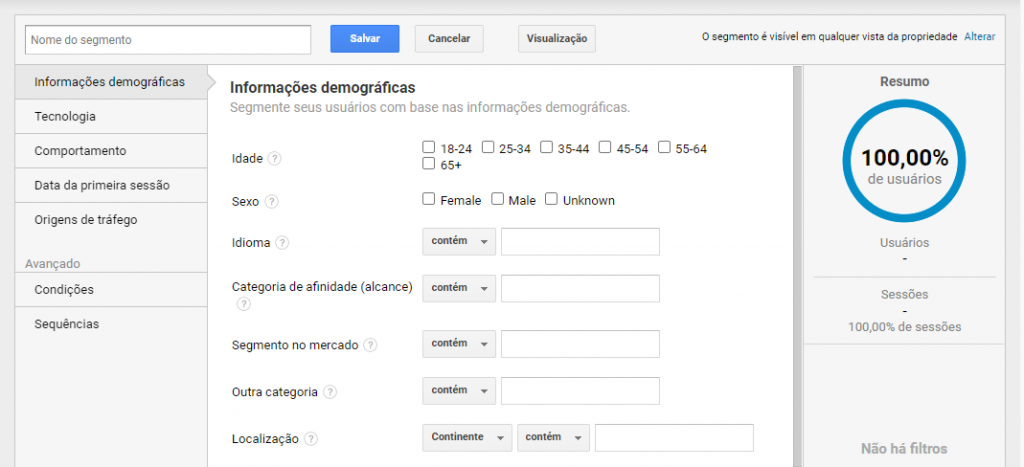
Aquisição
Os relatórios de Aquisição dividem os visitantes conforme o local por onde eles estão chegando até seu site. O tráfego pode ser orgânico, por email, anúncios, Search Console, display e outros.
Comportamento
Nos relatórios de comportamento, você consegue ter acesso a informações sobre a velocidade do site, conteúdos das suas páginas, pesquisa internas e eventos.
Conversões
Uma conversão acontece quando seus visitantes realizam o objetivo da sua campanha. Toda campanha de Marketing precisa de um bom objetivo, ele pode ser gerar vendas, gerar leads, divulgar sua marca, etc.
Com os relatórios de conversões, você consegue criar esses objetivos e acompanhar as informações sobre conversões.
O Google Analytics está constantemente se atualizando e com isso, novas coisas aparecem e precisamos aprender e nos adaptar. Por isso, é impossível conhecer tudo sobre ele em apenas um texto.
Leia nossos artigos sobre o Google Tag Manager e o Google Tag Assistant, ferramentas do Google que podem complementar o Analytics.
Relacionados
Faltam 4 dias para a Black Friday: o passo a passo definitivo usando automação, IA e segmentação inteligente

Eficaz, agência de marketing digital em São Paulo, conquista o prêmio internacional Top Performing

De peixe pequeno a tubarão: como crescer com estratégia, dados e criatividade

Como planejar campanhas de Black Friday sem afogar o orçamento

Como alcançamos ROAS 10x em campanhas de esporte e lazer

Como nosso cliente faturou 16 milhões e o que isso ensina para a Black Friday 2025
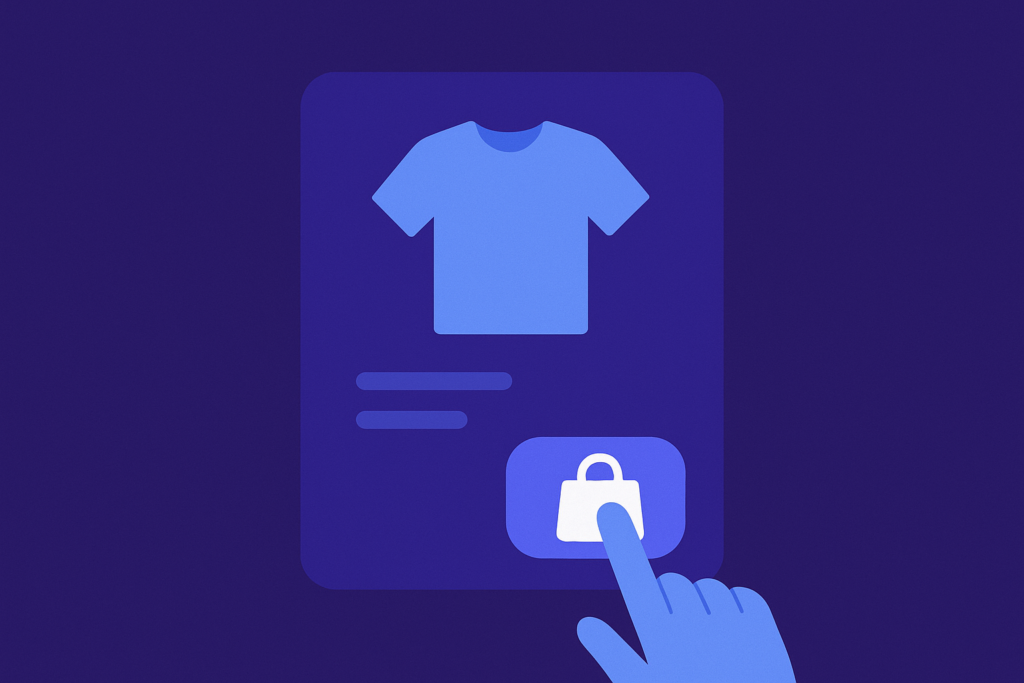
Instant Checkout, o modo de comprar dentro do ChatGPT

Black Friday 2025: automação e CRM vão redefinir as vendas no e-commerce
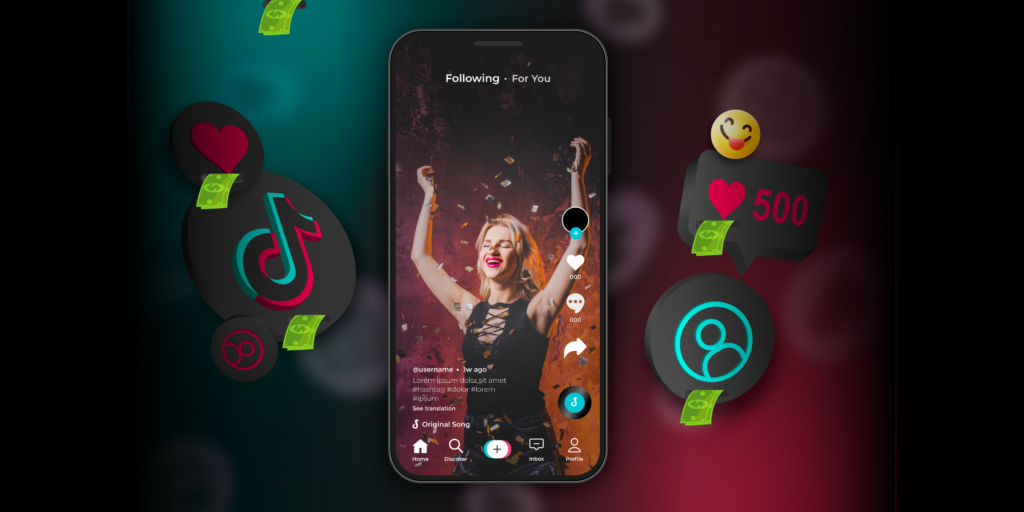
Por que os preços são mais baixos no TikTok Shop?

Nenhum comentário encontrado para este post.